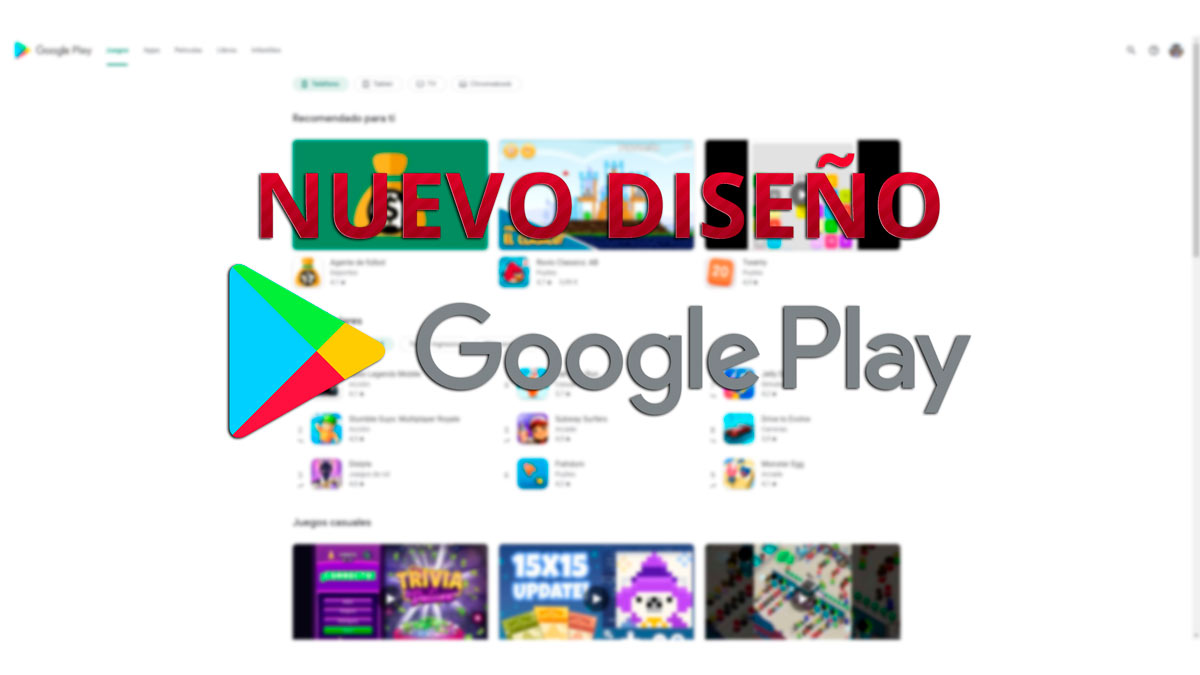La nueva tienda de aplicaciones Google Play ha estrenado un nuevo diseño para la versión de escritorio. Este nuevo diseño está inspirado en el material design y apuesta por el minimalismo. Veamos todo lo que ha cambiado en la versión de escritorio de la tienda de aplicaciones y juegos, Google Play Store.
Hace mucho tiempo que la versión de escritorio de Google Play no recibía un cambio. Pues bien, ya ha llegado dicho momento, al parecer no para todo el mundo, pero será cuestión de unas semanas que este diseño llegue al resto de usuarios.
Lo primero que vamos cuando entramos a Google Play Store es mucho espacio vacío (todo depende del monitor y resolución que uses), pero parece ser que Google ha apostado por centrar todo el contenido la web.
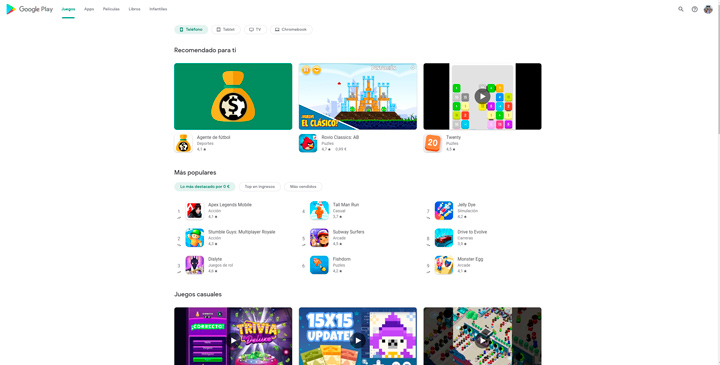
Ahora el menú de Google Play está en la zona superior, donde podemos ver únicamente 5 categorías: juegos, apps, películas, libros e infantiles. Dentro de cada categoría podemos ver que dependiendo de si elegimos juegos o apps podemos instalarlas en un dispositivo diferente.
Esto es una gran idea, ya que podemos ver las aplicaciones disponibles para cada uno de los dispositivos. En el caso de los juegos podemos ver claramente que hay juegos para móvil, tablet, TV y Chromebook.
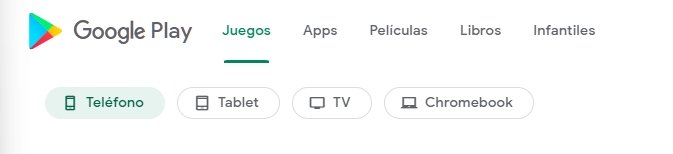
El nuevo diseño de Google Play Store es mucho más claro, es decir, podemos ver todo con claridad, ya que el tamaño de los iconos y la vista previa de los juegos y aplicaciones es mucho más grande.
Algo que no ha cambiado mucho, es el espacio "Recomendado para ti" una sección que hace una selección de aplicaciones y juegos recomendados basándose en las que tienes descargadas en tu móvil o habías descargado anteriormente.
Ahora ya conoces el nuevo diseño de la tienda de aplicaciones y juegos Google Play, donde se ha apostado por el minimalismo y la cual ha recibido una adaptación para la versión de escritorio.
- Ver Comentarios